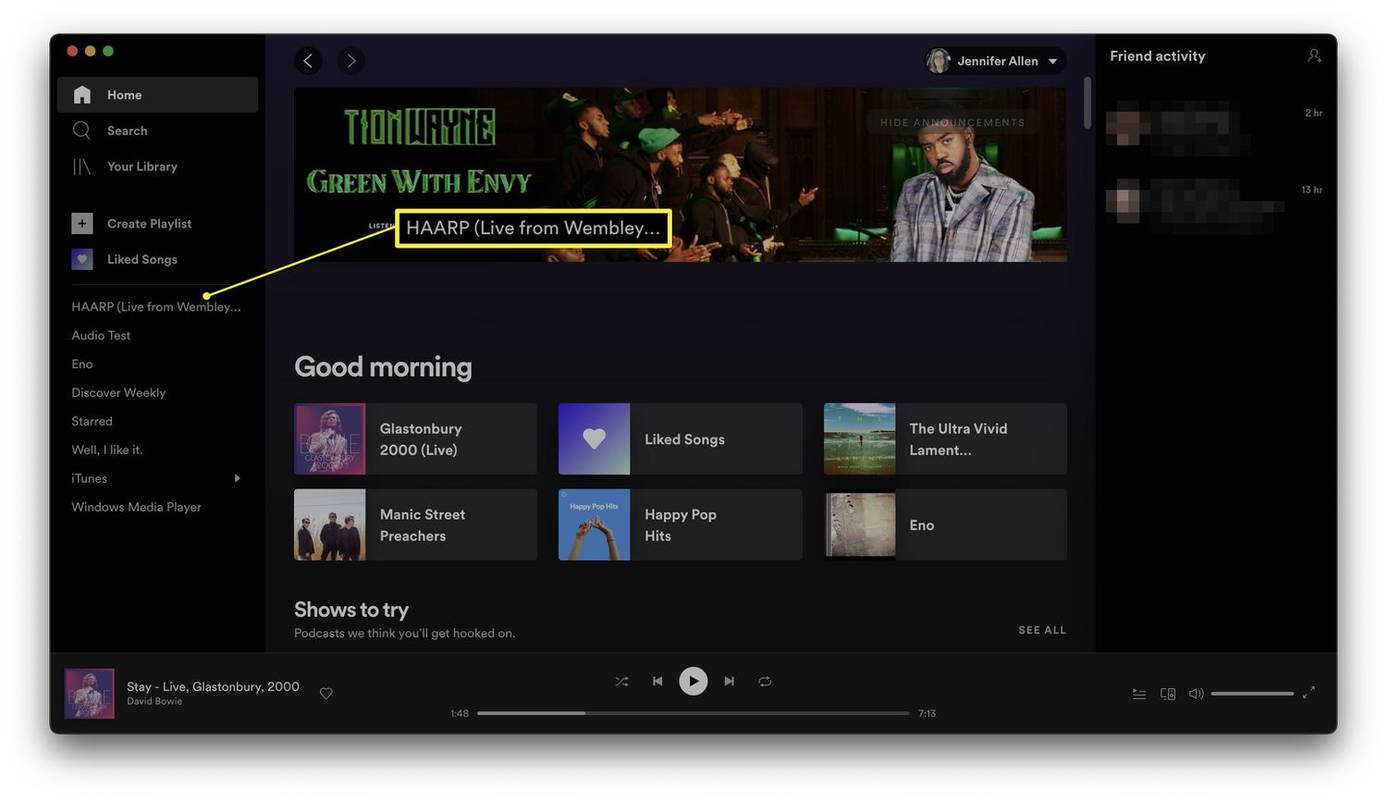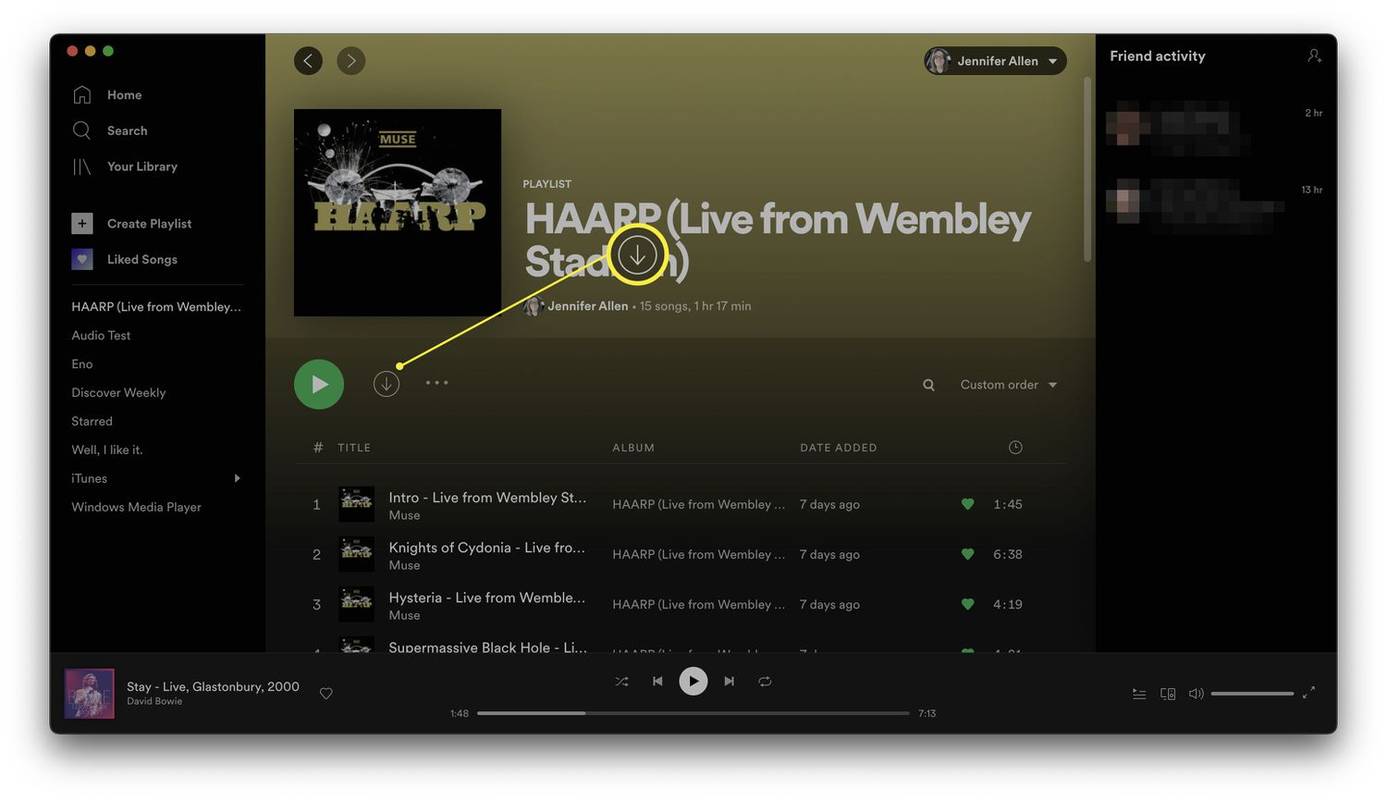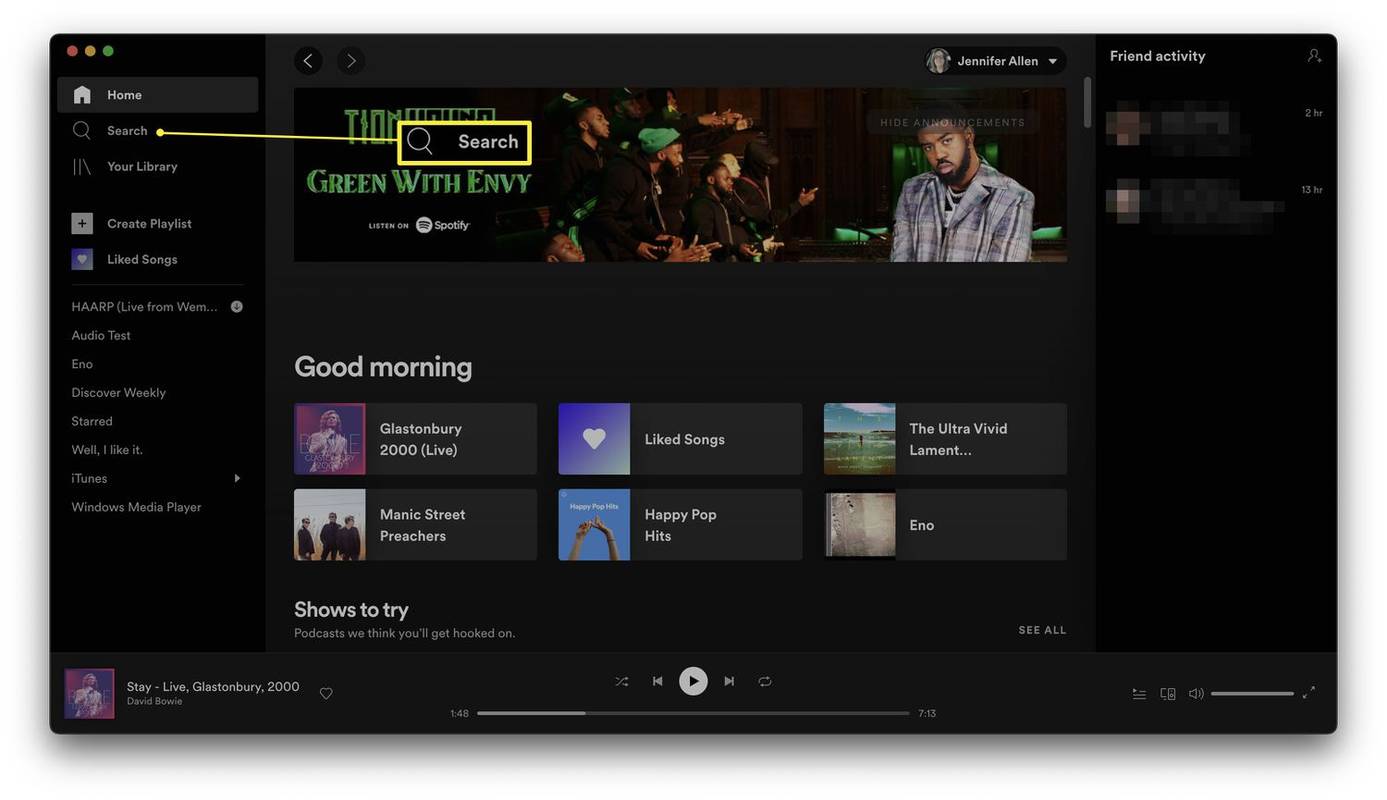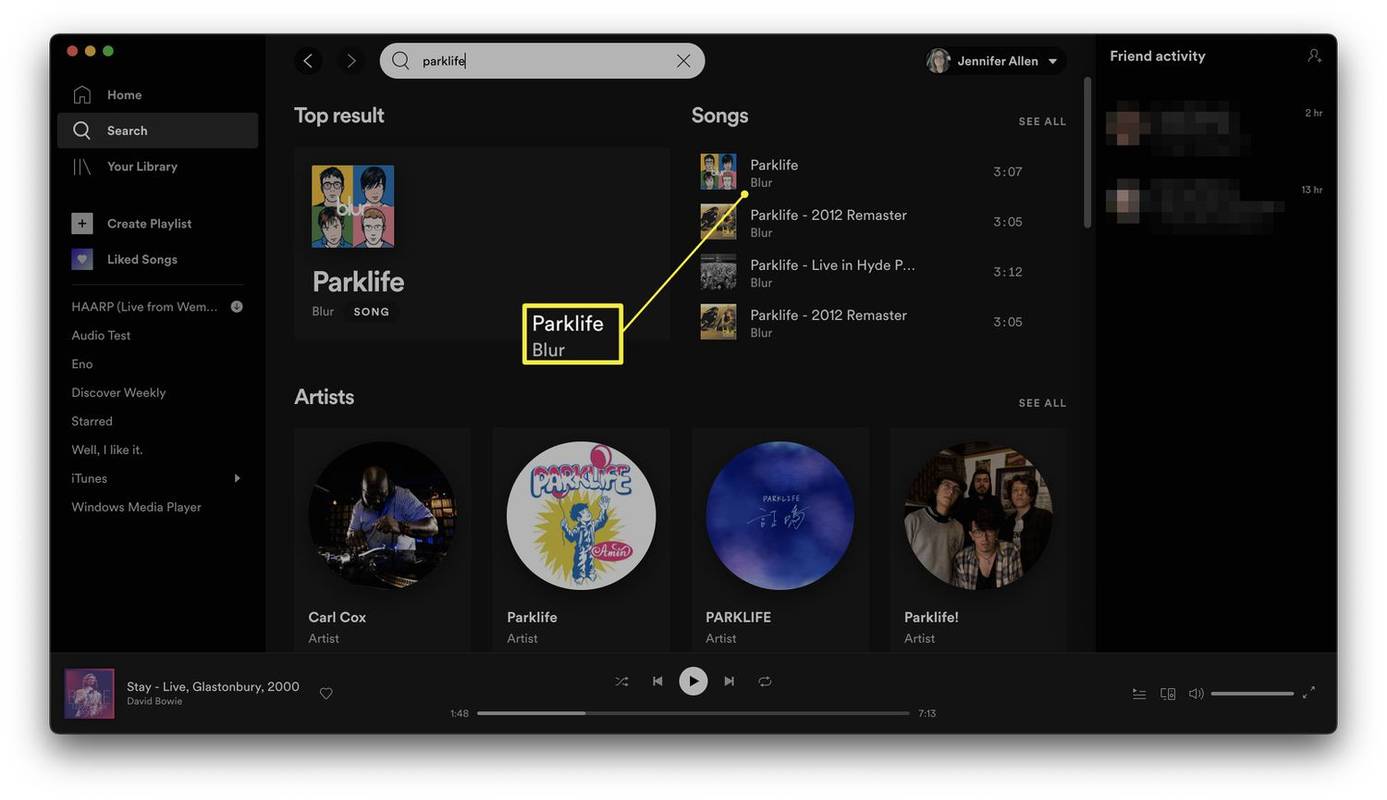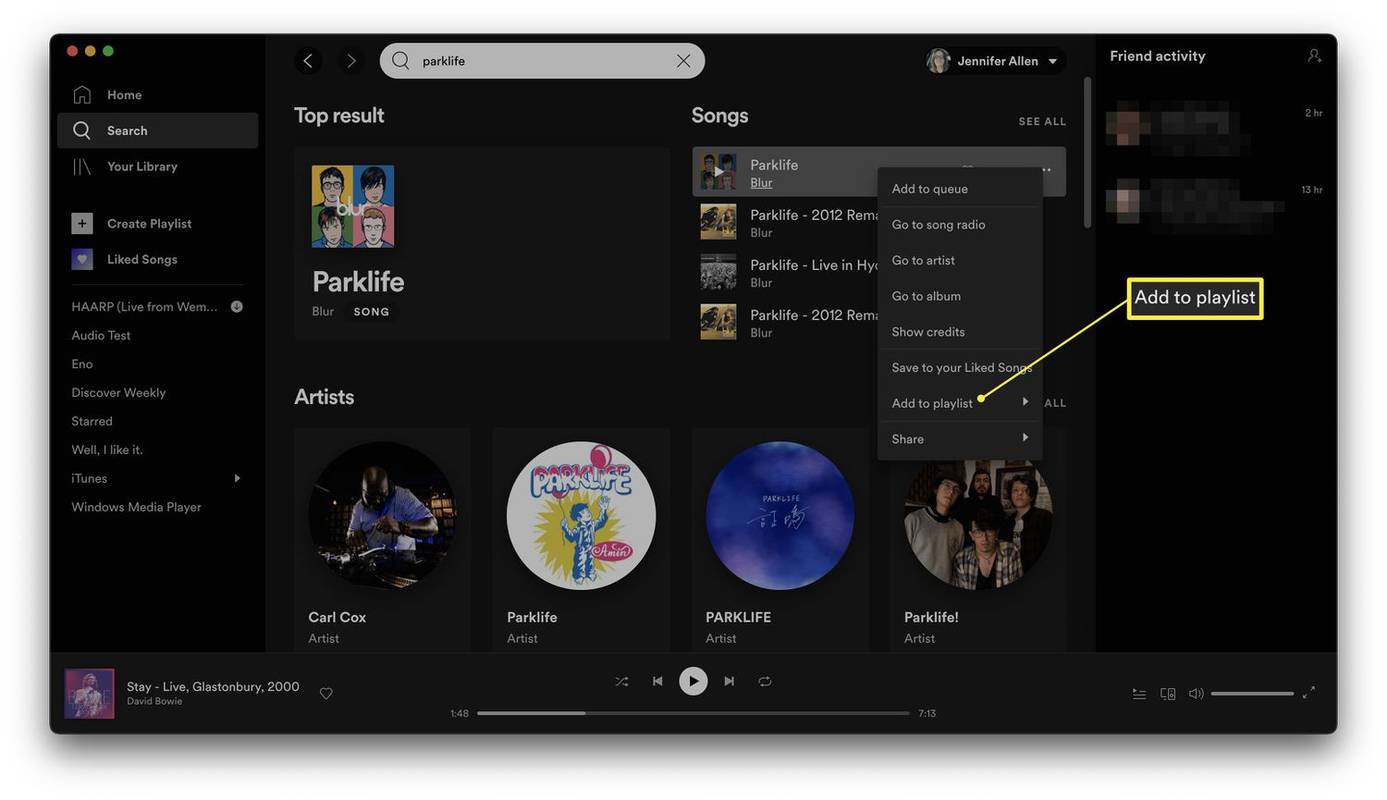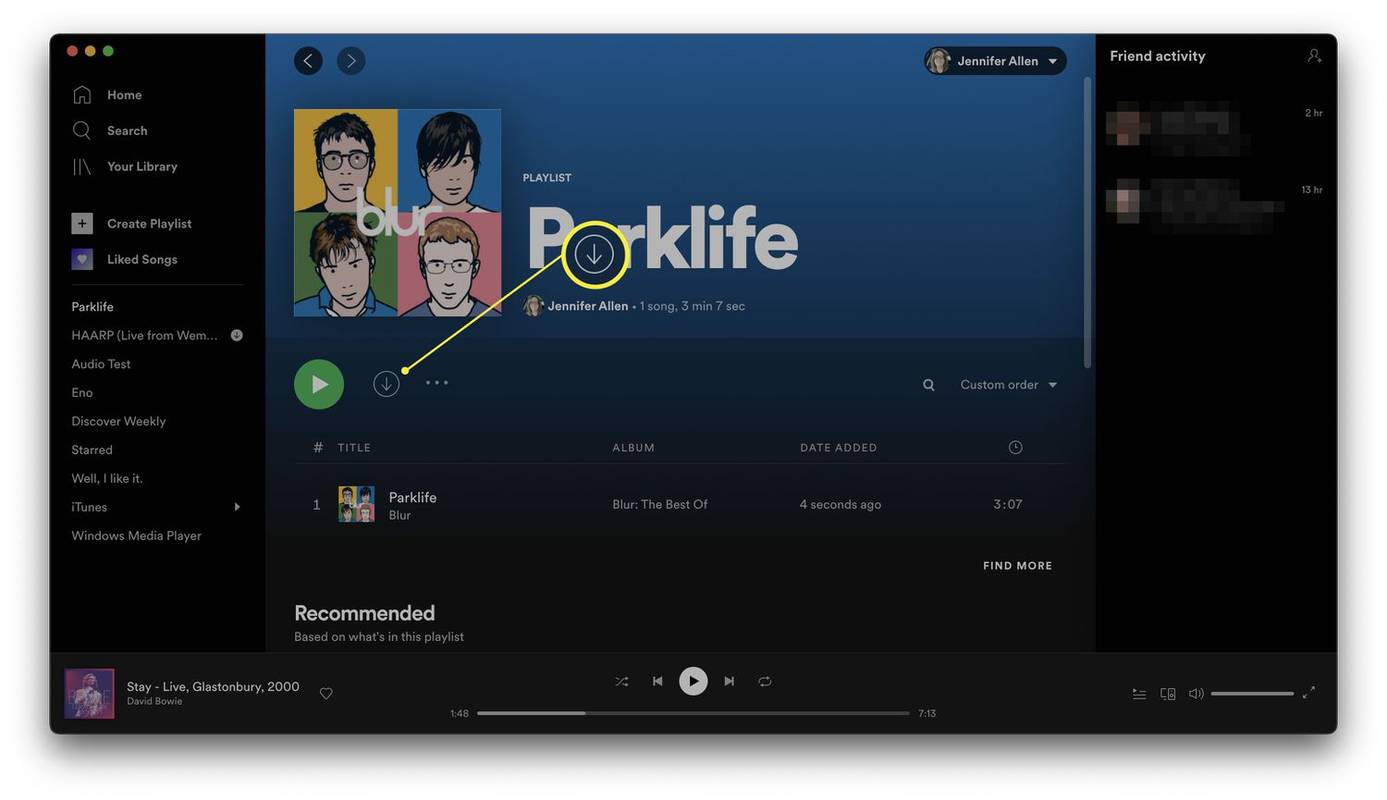Какво трябва да знаете
- В списъка с песни, които искате да изтеглите, щракнете върху Стрелка надолу за да изтеглите плейлиста.
- Не можете да изтеглите отделни песни, но можете да добавите една песен към нов плейлист, за да изтеглите песента.
- Трябва да сте абонирани за Spotify Premium, за да изтегляте музика.
Тази статия ви учи как да изтегляте песни от Spotify, за да можете да ги слушате офлайн. Той също така разглежда ограниченията на онлайн услугата.
Как да изтеглите музика от Spotify
Ако искате да изтеглите песните си от Spotify, за да можете да ги слушате офлайн, трябва да имате абонамент за Spotify Premium. След като се регистрирате за членство, ето как да изтегляте песни чрез настолното приложение.
-
Отворете Spotify.
-
Кликнете върху плейлиста, който искате да изтеглите.
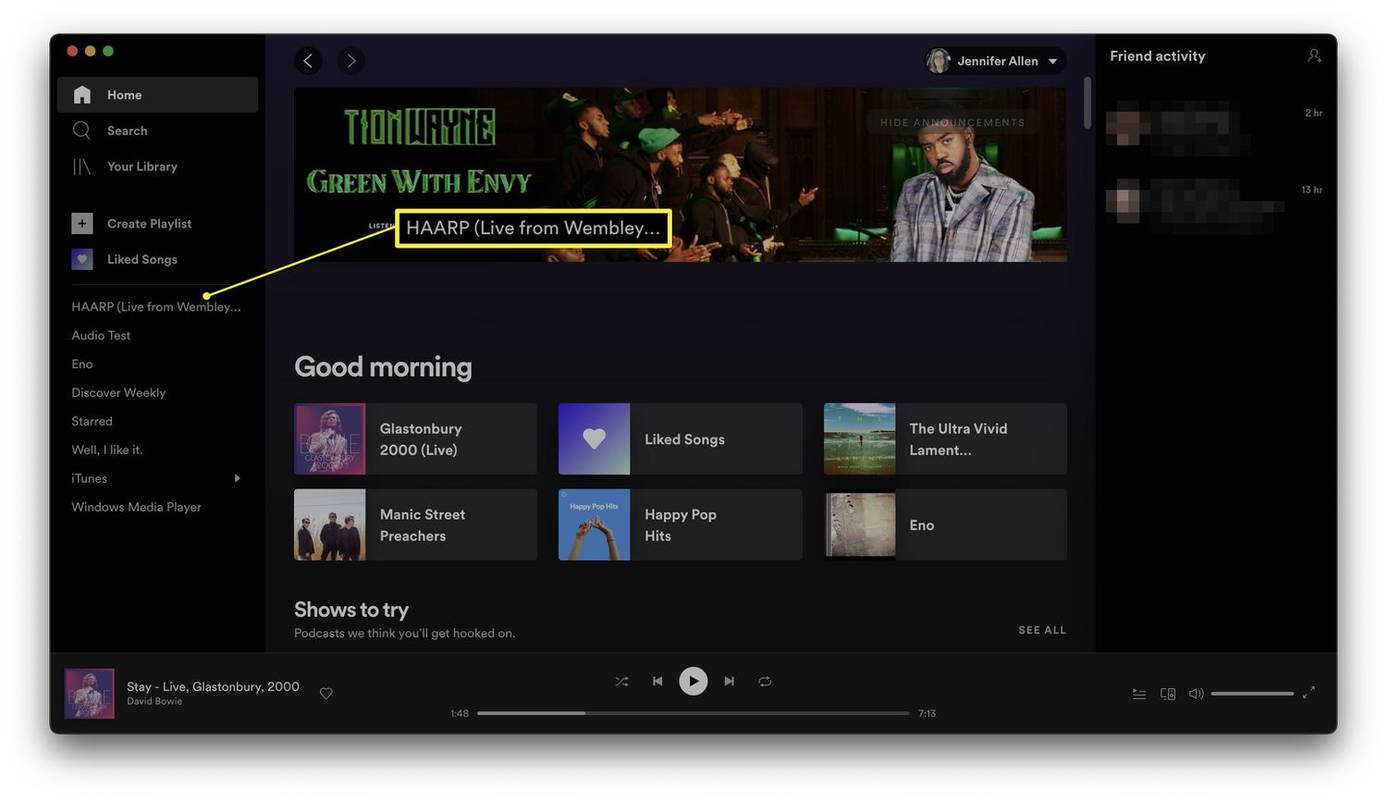
-
Щракнете върху стрелката надолу, за да изтеглите плейлиста.
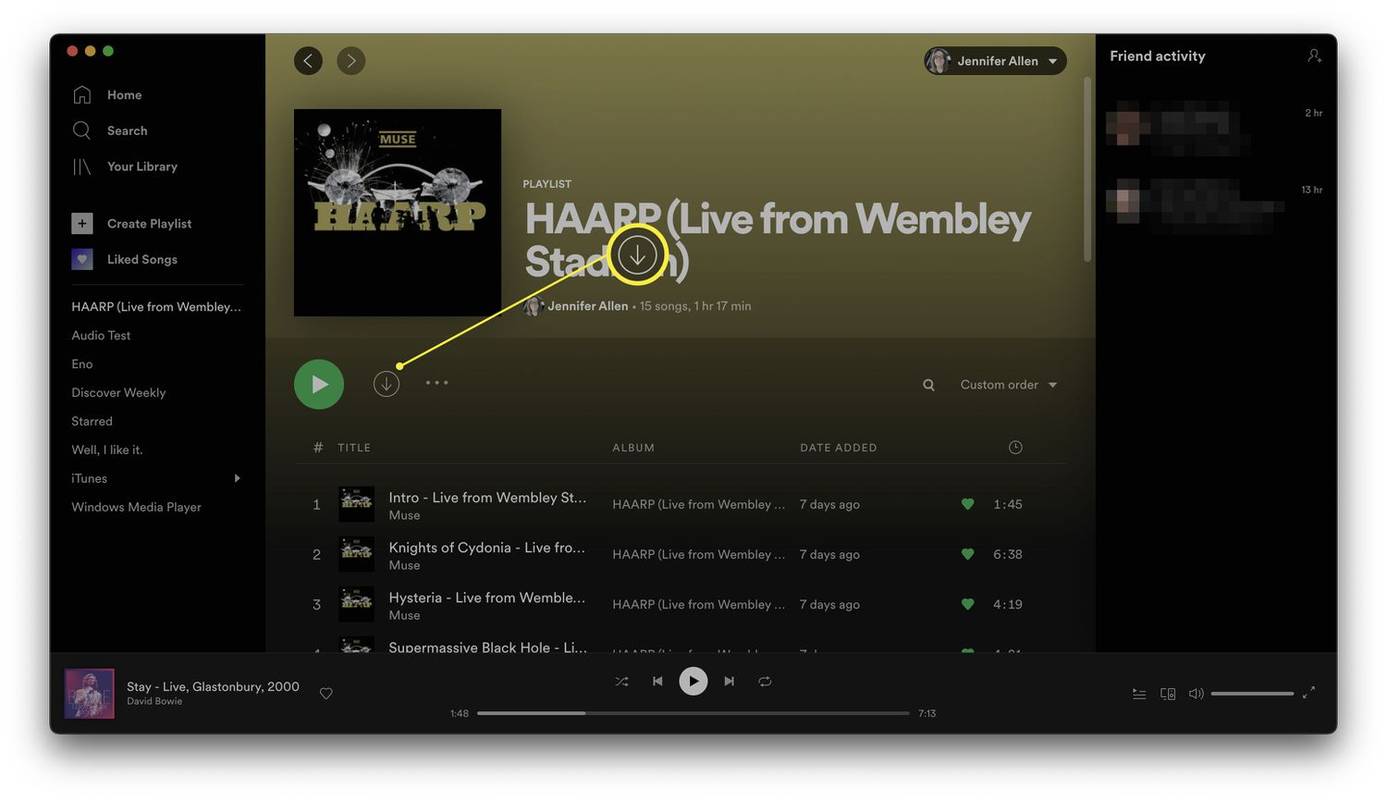
-
Музиката вече ще бъде добавена към вашата библиотека и ще може да се слуша офлайн.
Можете ли да изтеглите една песен от Spotify?
Не е възможно да изтеглите една песен от Spotify чрез конвенционалния метод, изброен по-горе, но има заобиколно решение за изтегляне на една песен. Ето какво трябва да направите.
-
Отворете Spotify.
-
Кликнете Търсене .
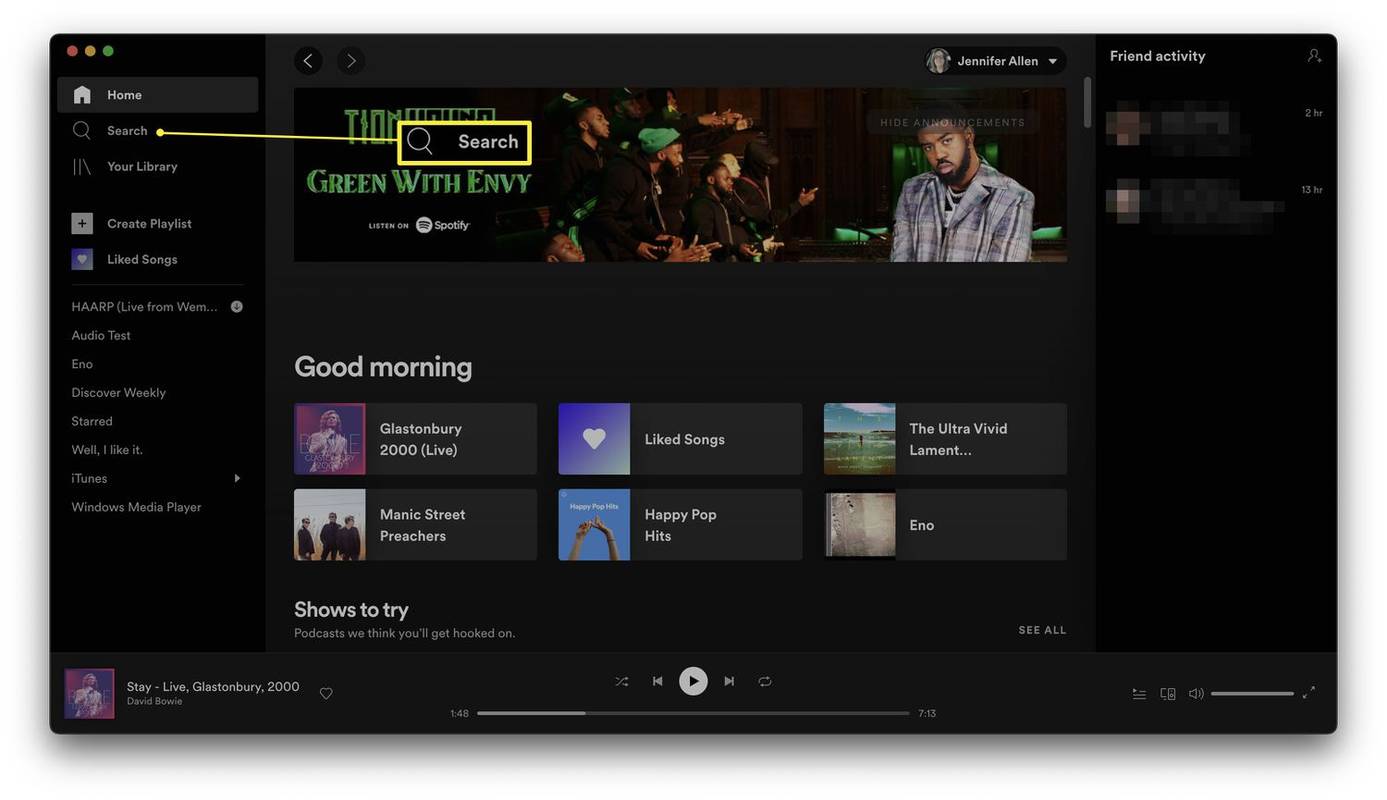
-
Потърсете песента, която искате да изтеглите.
-
Щракнете с десния бутон върху песента в полето с резултати за песни.
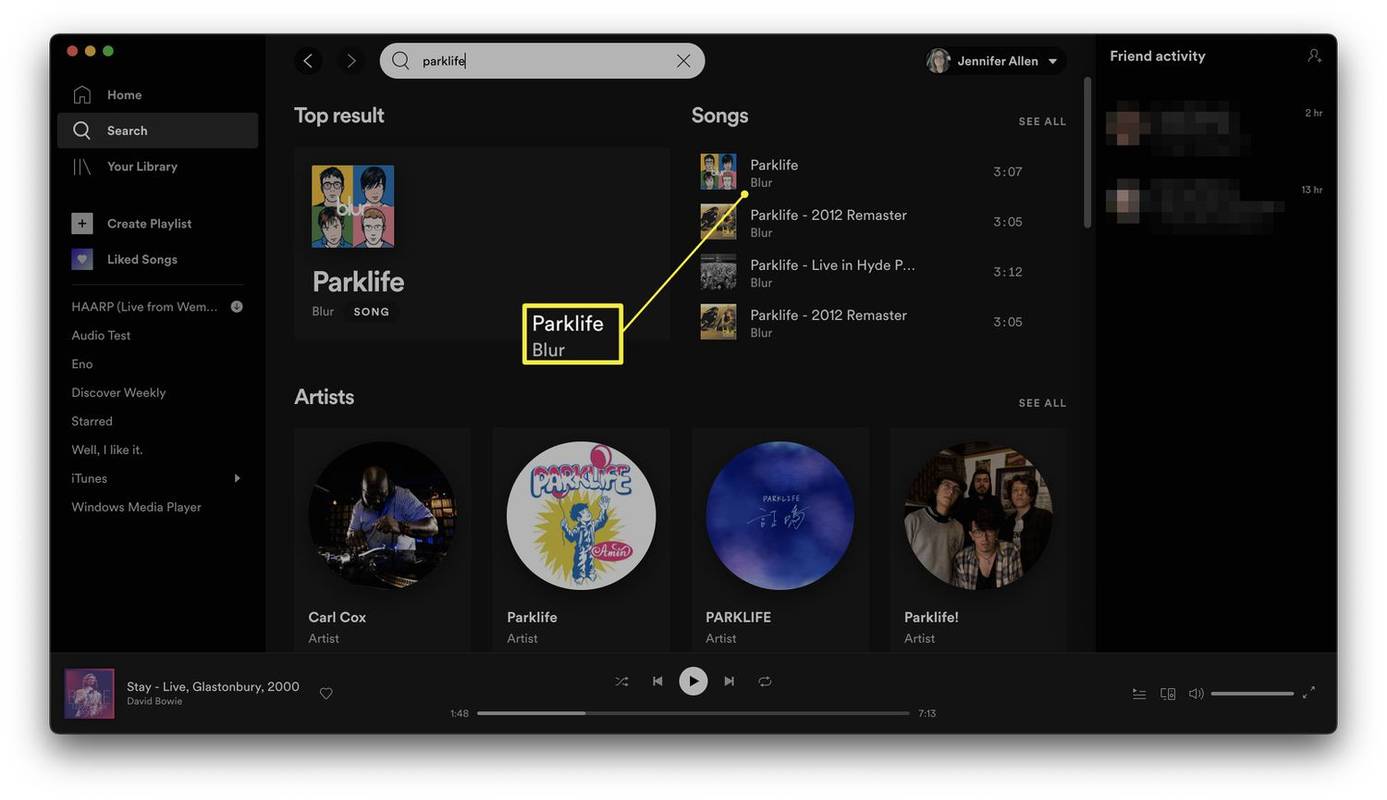
-
Кликнете Добави към плейлист > Нов плейлист .
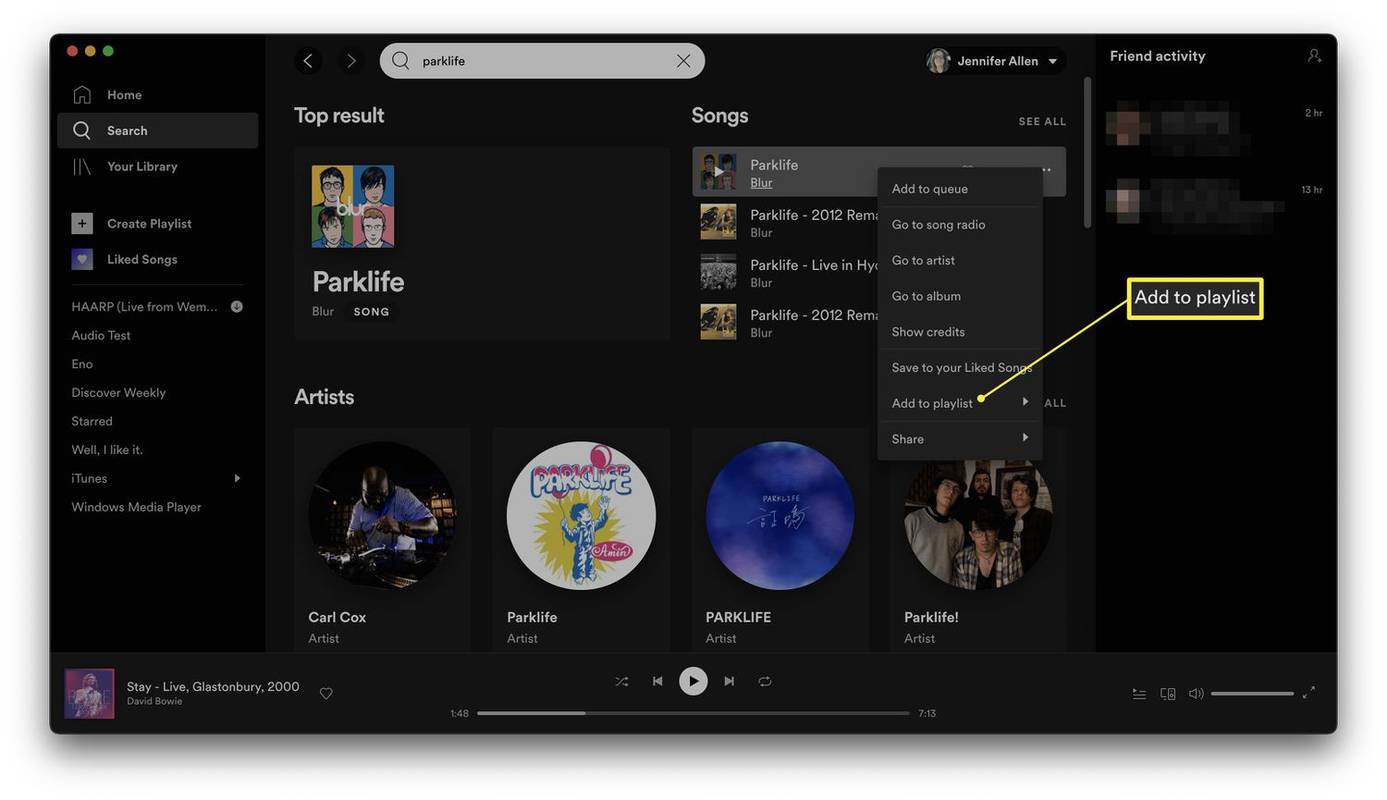
-
Щракнете върху новия плейлист.
бутон за стартиране не работи след актуализация на Windows 10
-
Щракнете върху стрелката надолу, за да изтеглите плейлиста.
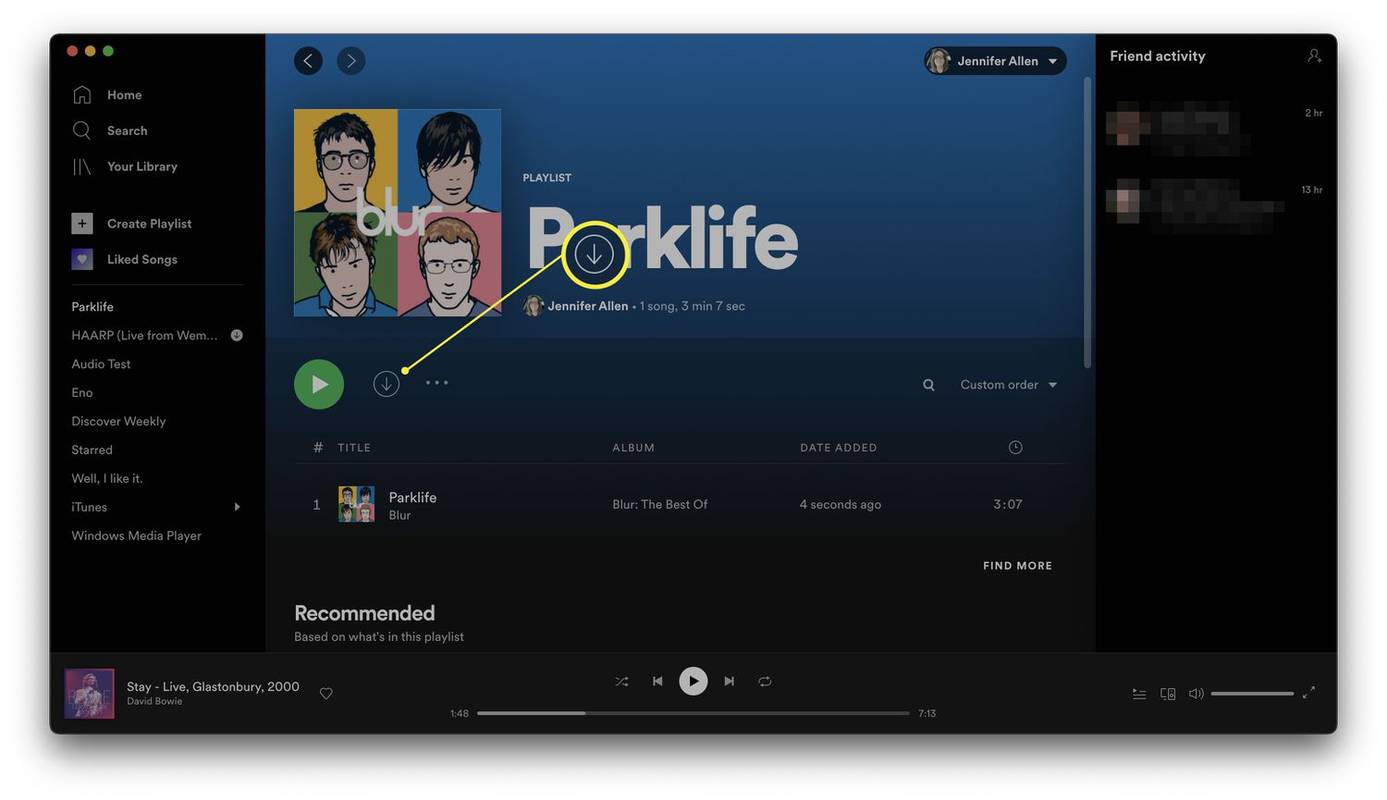
-
Единствената песен вече е изтеглена във вашата библиотека.
Можете ли да изтеглите мелодии от Spotify безплатно?
Единственият начин да изтеглите музика от Spotify е да се абонирате за Spotify Premium. Възможно е също така да изтегляте подкасти от Spotify безплатно, ако желаете, но песните попадат в платения раздел на услугата.
Защо не мога да изтегля песни от Spotify?
Ако не можете да изтегляте песни от Spotify, това може да се дължи на редица причини. Ето един поглед към това защо може да имате проблем.
- Колко време отнема изтеглянето на песни в Spotify?
Изтеглянето на плейлист от Spotify с около 200 песни с нормално качество отнема около четири или пет минути, ако имате 4G скорости. Ако изтеглите с по-високо качество ( Настройки > Качество на музиката > Изтегли ) ще отнеме повече време за изтегляне и ако изберете по-ниско качество, изтеглянето ще бъде по-бързо.
- Как да изтегля харесани песни от Spotify?
Можете да изтеглите своя плейлист с харесани песни, но не и отделни харесани песни. Отворете Spotify на вашия компютър, отидете на Вашата библиотека > Харесвани песни , след което включете Изтегли за да изтеглите плейлиста с харесвани песни.
- Как да изтегля песни от Spotify на iPhone?
За да изтеглите музика от приложението Spotify на вашия iPhone, стартирайте Spotify и влезте в своя Premium акаунт. Отидете на Вашата библиотека , докоснете плейлист и след това докоснете Изтегли икона (стрелка надолу). Ще видите зелена стрелка до всяка успешно изтеглена песен.
- Как да изтегля песни от Spotify на телефон с Android?
За да изтеглите музика от приложението Spotify на устройството си с Android, стартирайте Spotify и влезте в своя Premium акаунт. Отидете на Вашата библиотека , докоснете плейлист и след това докоснете Изтегли бутон. Ще видите зелена стрелка до всяка успешно изтеглена песен.
Какви ограничения има за изтегляне на песни в Spotify?
За да изтегляте песни от Spotify, все още трябва да влизате онлайн на всеки 30 дни, за да опреснявате условията за лицензиране на услугата. Можете също така да изтеглите само до 10 000 песни на до пет различни устройства, което може да ограничи някои потребители.
Интересни Статии
Избор На Редактора

Запазете настройките за връзка с отдалечен работен плот в RDP файл в Windows
В тази статия ще видим как да запазите идентификационните данни за връзка с отдалечен работен плот в RDP файл в Windows 10. Това ще позволи експортиране на вашите настройки.

Как да прегледате историята на търсенията си в Google
Искате ли да намерите уеб страница или уебсайт, който сте посетили преди известно време, но не можете да си спомните как да се върнете към него? Може би сте намерили URL на телефона си тогава, но имате проблеми с намирането му

Как да деактивирам услуга в Windows 10
В тази статия ще видим как да деактивирате услуга в Windows 10. Това ще ви позволи да освободите системни ресурси и да подобрите нейната производителност.

Използвайте таблото за управление на поверителността на Microsoft, за да управлявате поверителността в Windows 10
По време на продължаващото развитие на Windows 10 Creators Update, Microsoft представи нов инструмент за поверителност. Ново уеб-базирано приложение, Microsoft Privacy Dashboard, позволява на потребителя да управлява много аспекти на вашата поверителност в новата операционна система. Реклама Услугите за телеметрия и събиране на данни на Windows 10 често са критикувани от много потребители за събиране

Edge Chromium получава потребителски интерфейс DropDown с рамка на прозорец на цял екран
Как да активирам потребителския интерфейс на DropDown на прозореца на цял екран в Microsoft Edge Chromium Microsoft добави тихо нова функция към модерното приложение на Microsoft Edge, базирано на Chromium. Когато е активиран, той добавя падаща рамка на прозореца, когато е в режим на цял екран. Днес ще видим как да го активираме. Реклама Към момента Microsoft използва контролирана функция

Какво да направите, ако екранът ви замръзне на Android
Android и iOS са първите две мобилни оперативни системи. Телефоните с Android обаче имат тенденция просто да замръзнат и да не реагират на никоя команда (да не говорим, че телефоните с iOS са имунизирани). В такава ситуация вашият телефон